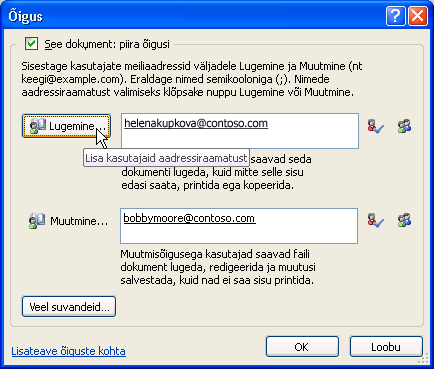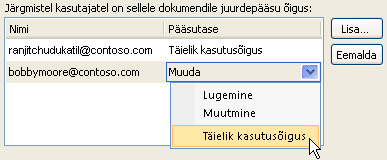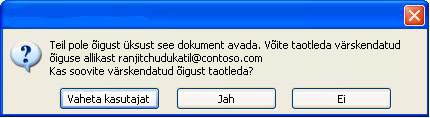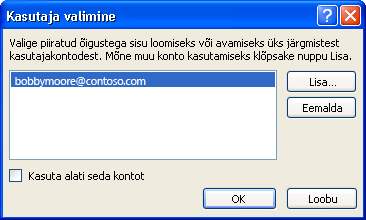Teabeõiguste haldus (IRM) aitab vältida tundliku teabe volitamata printimist, edasisaatmist või kopeerimist. Õigused talletatakse töövihikus, kus IRM-server need autendib.
Microsoft 365’is IRM-i kasutades saate hallata XPS-vormingus (XML Paper Specification) failide ja järgmiste failitüüpidega seotud õigusi.
-
Töövihiku .xls
-
Töövihiku .xlsx
-
Makrotoega töövihik.xlsm
-
Template.xlt
-
Template.xltx
-
Makrotoega mall.xltm
-
Mitte-XML kahendtöövihik.xlsb
-
Makrotoega lisandmoodž.xla
-
Makrotoega lisandmooduli.xlam
Arvuti konfigureerimine IRM-i kasutamiseks
Microsoft 365’is IRM-i kasutamiseks on vaja vähemalt Windowsi õiguste halduse teenuste (RMS-i) klienttarkvara hoolduspaketti Service Pack 1 (SP1). Ettevõtte IRM-poliitikaid, millega määratletakse kasutajate pääsuõigused ja lubatakse meilisõnumite redigeerimise määr, saab konfigureerida RMS-i administraator. Ettevõtte administraator saab määratleda näiteks õigusemalli nimega „Ettevõttepõhiselt konfidentsiaalne“, millega määratakse seda poliitikat kasutava meilisõnumi avamine vaid ettevõtte domeeni kasutajatele.
Õiguste allalaadimine
Kui proovite piiratud õigustega töövihikut esimest korda avada, peate identimisteabe kinnitamiseks ja kasutuslitsentsi allalaadimiseks looma ühenduse litsentsiserveriga. Kasutuslitsentsiga määratletakse failide kasutamiseks pääsutase. See toiming on vaja teha iga piiratud kasutusõigusega faili korral. Teisisõnu ei pääse piiratud kasutusõigusega sisule ilma kasutuslitsentsita juurde. Õiguste allalaadimiseks saadab Microsoft 365 teie identimisteabe (sh meiliaadressi ja õiguseteabe) litsentsiserverile. Töövihikus sisalduvat teavet ei saadeta litsentsiserverisse.
Failisisule juurdepääsu piiramine
IRM-i abil saate kitsendusi rakendada kasutajapõhiselt, failipõhiselt või rühmapõhiselt (rühmapõhised õigused nõuavad rühma laiendamiseks Active Directory kataloogiteenust). Näiteks võib Ranjit töövihikus anda Helenale õiguse seda lugeda, kuid mitte muuta. Ranjit saab seejärel anda Bobbyle õiguse töövihikut redigeerida. Ranjit võib ka otsustada rakendada viiepäevase piirangu nii Helena kui ka Bobby töövihikule juurdepääsule.
-
Salvestage töövihik.
-
Valige Fail > Teave.
-
Valige Kaitse töövihikut, osutage käsule Piira õigusi Inimesed ja seejärel valige Piiratud juurdepääs.
-
Valige dialoogiboksis Õigused käsk Piira selle töövihiku õigusi ja määrake igale kasutajale soovitud pääsutasemed.
-
Kellelegi täieliku kasutusõiguse andmiseks valige dialoogiboksis Õigused nupp Veel suvandeid ja seejärel valige veerus Pääsutase nool ja seejärel valige loendist Accessi tase väärtus Täielik kasutusõigus.
-
Pärast õigusetasemete määramist valige OK.
Kuvatakse teateriba, mis näitab, et töövihik on õiguste haldusega. Kui peate töövihikus pääsuõigusi muutma, valige Muuda õigusi.
Kui piiratud õigustega töövihik saadetakse edasi volitamata isikule, kuvatakse autori meiliaadressi või veebisaidi aadressiga sõnum, et kasutaja saaks töövihiku jaoks õigusi taotleda.
Juhul kui autor ei soovi meiliaadressi lisada, kuvatakse volitamata kasutajatele tõrketeade.
Faili aegumiskuupäeva määramine
-
Avage fail.
-
Valige Fail > Teave.
-
Valige Kaitse töövihikut, osutage käsule Piira õigusi Inimesed ja seejärel valige Piiratud juurdepääs.
-
Märkige dialoogiboksis Õigused ruut Piira selle töövihiku õigusi ja seejärel valige Rohkem suvandeid.
-
Märkige jaotises Kasutajate lisaõigused ruut See töövihik aegub ja sisestage kuupäev.
-
Valige kaks korda OK .
Failiõiguste haldamine mõne muu Windowsi kasutajakonto abil
-
Avage dokument, töövihik või esitlus.
-
Valige Fail > Teave.
-
Valige Kaitse töövihikut, osutage käsule Piira õigusi Inimesed ja seejärel valige Halda identimisteavet.
-
Tehke ühte järgmistest.
-
Valige dialoogiboksis Kasutaja valimine selle konto meiliaadress, mida soovite kasutada, ja seejärel valige OK.
-
Valige dialoogiboksis Kasutaja valiminelisa, tippige uue konto identimisteave ja seejärel valige kaks korda OK .
-
Piiratud kasutusõigusega sisu vaatamine
Kui soovite Microsoft 365 abil vaadata õigustega hallatavat sisu, avage lihtsalt töövihik.
Kui soovite vaadata oma õigusi, valige teateribal Kuva õigused või valige See töövihik sisaldab õiguste poliitikat
Microsoft 365 Androidi versioonides avanevad kõik teile saadetud IRM-kaitsega failid, kui olete sisse logitud kontoga, millel on faili kasutamise õigused. IRM-kaitsega faili avamisel on kuva ülaservas näha teaberiba, kus pakutakse teile võimalust vaadata sellele failile määratud õigusi.
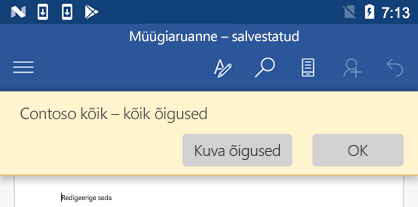
Teabeõiguste haldus (IRM) aitab teha järgmist.
-
Volitatud adressaadil piiratud kasutusõigusega sisu edasisaatmise, kopeerimise, muutmise, printimise, faksimise või volitamata kasutamiseks kleepimise takistamine
-
Saadetava sisu piiramine
-
Failide aegumise võimaldamine määratud aja järel dokumendi sisu kuvamise blokeerimiseks
-
Ettevõttes sisu kasutamiseks ja levitamiseks reguleeritavate ettevõttepoliitikate jõustamine
IRM-i abil ei saa piiratud kasutusõigusega sisuga seoses ära hoida järgmist.
-
Sisu kustutamine, varastamine, jäädvustamine või edastamine ründevara (nt trooja hobuste, klahvivajutuslogeri ja teatud tüüpi nuhkvara) kaudu
-
Sisu kaotsiminek või rikkumine arvutiviiruste tõttu
-
Sisu käsitsi kopeerimine või tippimine adressaadi kuvalt
-
Sisu (kui seda kuvatakse) adressaadipoolne digitaalne pildistamine
-
Sisu kopeerimine muude tootjate kuvahõiveprogramme kasutades